KeePass Datenbank aus DropBox auf iPhone nutzen
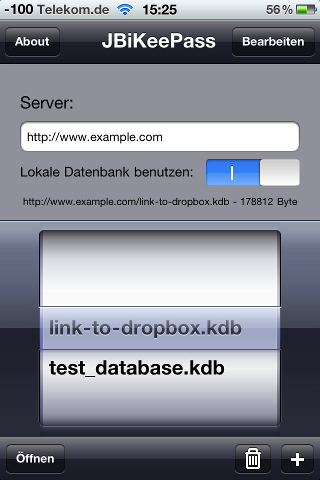 Ich bin ein totaler Dropbox-Fan. Auf dem iPhone gibt es (Jailbreak vorausgesetzt) die Software JBiKeePass, die KeePass-Datenbanken problemlos öffnen kann. Sie kann entweder mit einer über http erreichbaren oder einer lokalen Datenbank arbeiten. Soweit so gut, was mache ich aber jetzt, wenn meine Datenbank in meiner Dropbox liegt und über alle meine Rechner (Windows, Linux) sauber synchronisiert wird, ich aber mit JBiKeePass keinen Zugriff darauf habe?
Ich bin ein totaler Dropbox-Fan. Auf dem iPhone gibt es (Jailbreak vorausgesetzt) die Software JBiKeePass, die KeePass-Datenbanken problemlos öffnen kann. Sie kann entweder mit einer über http erreichbaren oder einer lokalen Datenbank arbeiten. Soweit so gut, was mache ich aber jetzt, wenn meine Datenbank in meiner Dropbox liegt und über alle meine Rechner (Windows, Linux) sauber synchronisiert wird, ich aber mit JBiKeePass keinen Zugriff darauf habe?JBiKeePass legt lokale Datenbanken standardmäßig unter
/private/var/mobile/Documents mobile
auf dem iPhone ab. Die mitgelieferte Datenbank lautet test_database.kdb.
Um nun mit JBiKeePass auf die KeePass-Datenbank zuzugreifen, welche sich in der Dropbox befindet, muss man diese zunächst einmal über die DropBox-App (oder die jailbreakoptimierte Variante FullDrop) auswählen und somit herunterladen. Nun befindet sich die Datenbank lokal auf dem iPhone.
Nun stellt man eine SSH-Verbindung zum iPhone her (als user mobile, NICHT root) und sucht seine Datenbank auf dem iPhone. Das geh z.B. mit dem Befehl
find /private/var/mobile -iname „*.kdb“
Die Ausgabe sollte so ähnlich aussehen:
find /private/var/mobile -iname „*.kdb“
/private/var/mobile/Applications/6C673CCD-67E4-4AFB-9381-85BC36EA3D3F/Library/Caches/Dropbox/PRIVAT.kdb
/private/var/mobile/Library/FullDrop/PRIVAT.kdb
/private/var/mobile/Documents/test_database.kdb
wobei das erste Suchergebnis für die Datei steht, die mit der regulären DropBox-App heruntergeladen wurde und das zweite Suchergebnis zeigt die mit der Cydia-App FullDrop heruntergeladene KeePass Datenbank.Das dritte Suchergebnis ist die bei JBiKeePass mitgelieferte Testdatenbank.
Wir erstellen nun im JBiKeePass-Ordner einen symbolischen Link zu unserer KeePass-Datenbank in der Dropbox-App unter Zuhilfename der vorher gefundenen Pfade zu den Dateien (*.kdb).
für FullDrop:
ln -s /private/var/mobile/Library/FullDrop/PRIVAT.kdb /private/var/mobile/Documents/linkto_dropbox.kdb
für normale Dropbox-App
ln -s ‚/private/var/mobile/Applications/A1FE4884-90C3-4056-B0B7-D3FF5E71B2E4/Library/Caches/Dropbox/PRIVAT.kdb /private/var/mobile/Documents/linkto_dropbox.kdb
Hinweis: Die grünen Namen müssen durch ihre persönlichen Dateinamen ersetzt werden!
Wenn wir nun die JBiKeePass-Applikation öffnen und die Datenbank „linkto_dropbox.kdb“ öffnen, wird über den vorher erstellten symbolischen Link die Datebank „PRIVAT.kdb“ geöffnet. Diese kann man nun wie gewohnt immer per DropBox-App synchronisieren und hat somit auch auf dem iPhone immer sine vollsynchronisierte Passwortdatenbank verfügbar.

 Comments(5)
Comments(5)
Hi,
bei mir existiert der Ordner „Documents mobile“ garnicht.
Ich kann auch mit der Anwendung keine Datei aus der Dropbox herunterladen.
Hast du eine Idee für mich?
Wenn ich den Ordner „Documents mobile“ erstelle und die Datei dort hinein packe, dann erscheint auch nix.
Ich nutze eine *.kdb Datei.
Gruß,
Hendrik
Hallo,
also ich möchte noch mal betonen, dass die Prozedur nur mit einem Jailbreak funktioniert. Da du den Ordner gar nicht hast, könnte es vielleicht sein, dass du einfach mal mit JbiKeePass eine neue DB anlegen musst, vielleicht entsteht dann der Ordner.
Ansonsten log dich mal per SSH auf deinem iphone ein und suche wie im Artikel beschrieben die Datei test_database.kdb mit
find / -iname “test_database.kdb” 2>NUL
Bitte den Befehl eintippen, es könnte sein, dass die Anführungszeichen im Blog falsch dargestellt werden.
Die Fundstelle sollte auf jedenfall den richtigen Ordner zeigen.
Gibt es eine Möglichkeit das JBIKeePass auch eine *.kdbx (KeePass2datei) mit ensprechender *.key (KeeFile)öffnen kann? Oder kann das Programm generell keine KeyFiles verarbeiten?
LG Laserq
Hallo Laserq. Ich denke die verschiedenen Versionen sind nicht kompatibel, wie man hier nachlesen kann: http://keepass.info/help/v2/version.html
Hallo Hendrik,
ich habe den Artikel nochmal aktualisiert, da ich heute die Prozedur noch einmal auf meinen iPad durchgeführt habe. Ich hoffe es ist nun etwas verständlicher.